
マインドマップツールのEdrawMind(エドラマインド)を使ってみた
Webライターのメグノンです。
今回のテーマは「マインドマップツール」。
一言でまとめると思考を可視化して整理するのに使うものです。
ビジネスパーソンなら知っている人が多いのではないでしょうか?
この記事ではEdrawMind(エドラマインド)を使ってみた感想をまとめました。
エドラマインドはワンダーシェアーグループの子会社が提供しているマインドマップです。
結論からお伝えすると、なかなか便利なツール。
Webライターにもおすすめですね。
マインドマップのメリットも解説しますので、ぜひ参考にしてください。
1.マインドマップツールとは?
アイデアや思考を視覚化してわかりやすく整理するためのツールです。
ビジネスはもちろん、プライベートでも活躍する優れモノ。
Webライターであれば記事の構成を組み立てたり、単純にアイデアを書き出したりするのに使えます。
マインドマップツールの基本的な機能は下記の通り。
・オンラインで同時に共同編集できる
・プレゼンテーションのツールとして使える
・タスク管理に役立つ
・外部システムと連携させる
・さまざまなファイル形式で入出力できる
リモートワークが主流となっている今、いつでもどこでも仲間とつながって仕事ができるツールの需要が高まっているのです。
2.マインドマップツールのメリット4選
(1) アイデアを可視化できる
私たちはつい頭の中だけで思考しがち。
いわば「閉じられた空間」でアイデアをこねくり回しているに等しいのです。
まとまっていないとしても、アイデアを書き出してみる。
思いつくままに単語を並べる。
すると絡まっていた思考がほぐれ、自分はこんな事を考えていたのだと気付かされるはず。
いきなりマインドマップを作ろうとしても手が止まってしまう。
その場合はまず紙に箇条書きにすると効率が良いですね。
(2) 自由な発想で芋づる式にアイデアが生まれる
アイデアが目に見えるようになると、思わぬところに繋がっていきます。
頭の中では点と点だったものがつながり、やがて線になる感覚。
私はこの現象を「芋づる式の発想」と名づけました。
一見すると何の関係もなさそうなアイデアでも、接点さえ見いだせれば列車が結合するように伸びていくのです。
(3) 様々な角度からアイデアを俯瞰できる
可視化されたアイデアは開かれた空間に置かれている状態。
上下左右どこからでも眺められるようになり、それまで気付かなかった見方ができます。
視野が広がれば発想も豊かになるという流れですね。
これは鳥の目線にたとえるとわかりやすいでしょう。
上空から物事を見ていると、下からは見えない部分もわかります。
もちろんその逆も然り。両方の視点を持つのが大事ですね。
(4) 仲間と資料を共有できる
マインドマップで作成した資料はオンラインで仲間と共有できます。
在宅ワークが一般的になった昨今、画面上でデータをシェアしながら仕事をするのは当たり前。
メンバーの意見をリアルタイムで聞けるため、活発な議論につながるのではないでしょうか?
3.エドラマインドのここが素晴らしい!
ここからは実際にエドラマインドを使った感想をまとめます。
Webライターはもちろん、あらゆるビジネスパーソンにおすすめ。
エドラマインドの特徴を交えつつ解説しましょう。
(1) 無料版でも機能が充実している
まずはマインドマップがどんなものか試してみたい。
そんな人には無料版を推奨します。
無料とは思えないほど豊富な機能があり、これだけで満足できること間違いなし。
・100トピックスまで追加可能
・マップの作成は無制限
・テンプレートの種類が豊富
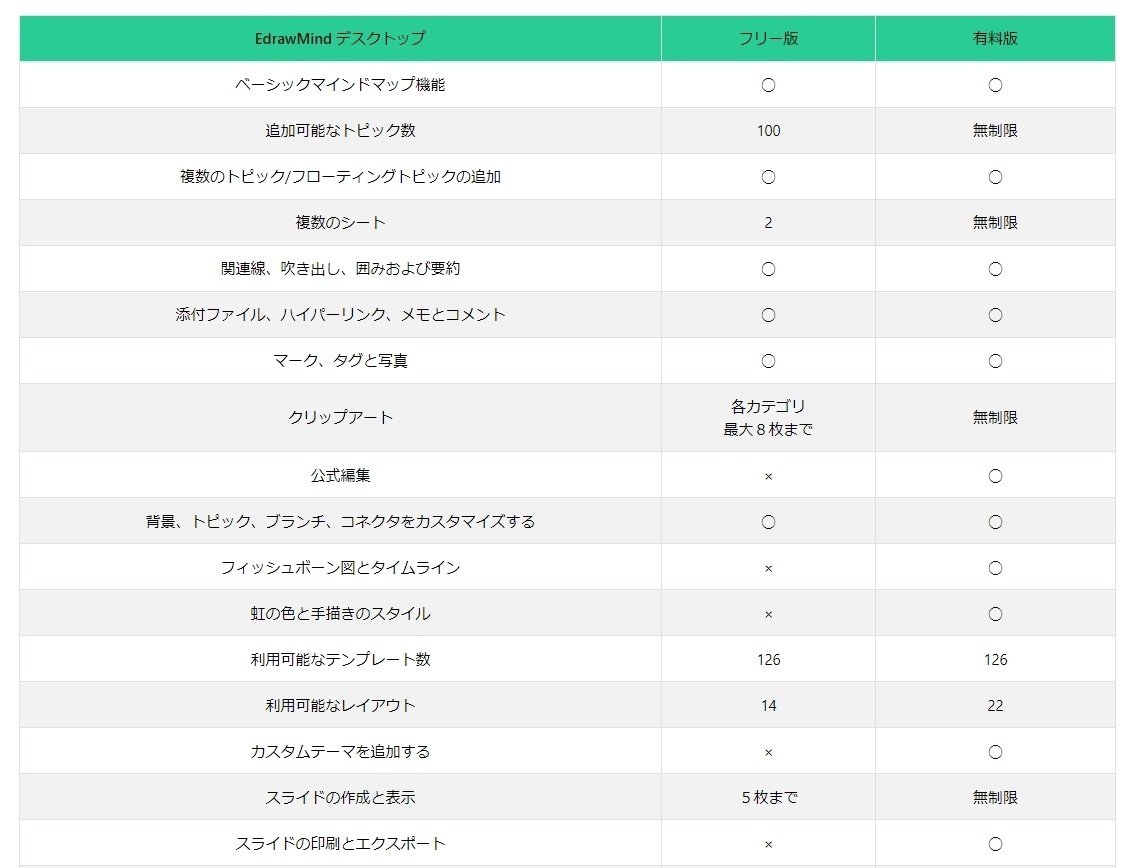
テンプレートがたくさんあり、どれにしようか迷うほど。
選ぶのが楽しかったですね。
いろいろなパターンがあるため、目的に応じて使いやすいひな形を選びましょう。
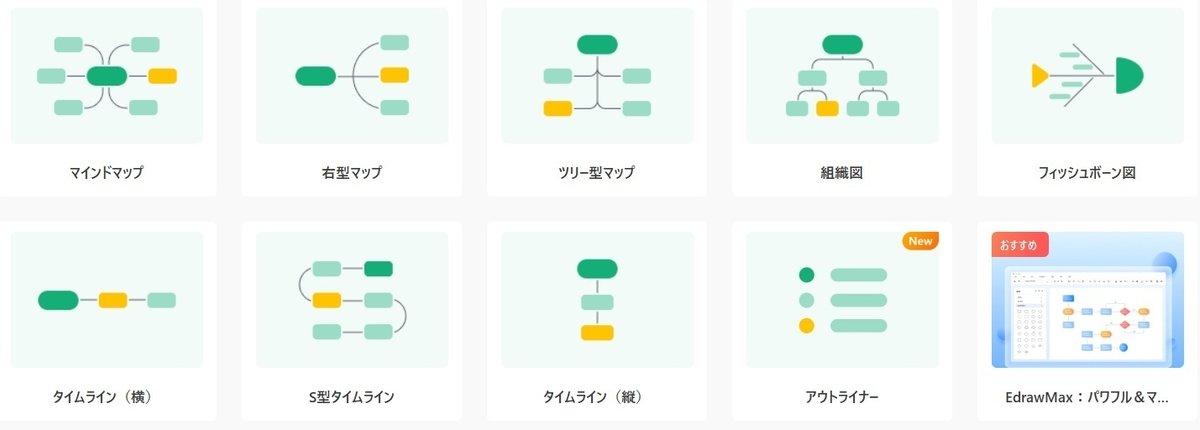
(2) 複数のメンバーでリアルタイムに画面を共有できる
「閲覧モード」と「編集モード」の2種類があり、権限を細かく設定可能です。
PC版とブラウザ版のいずれもファイルの同期に対応しており、メンバー同士での資料の共有に最適。
・閲覧者全員が編集できる
・ディレクターのみ編集できる
・閲覧のみ可能
といった具合に、作成者の意図を反映できるのが良いところ。
リモートワークが普及した現代ならではの利点であり、必須の機能といっても過言ではありません。
(3) マインドマップモードとアウトライナーモードの切り替えが簡単
作成した資料は、マインドマップモードとアウトライナーモードに切り替えて表示できます。
切り替え方法はとてもシンプル。作成画面のホームタブから変更するだけです。
同じ内容でも形式を変えると全く違う見た目になるから不思議。
こちらは私が作った資料です。
情報の量にもよりますが、今回はアウトライナーモードのほうが見やすい印象。
【マインドマップモード】
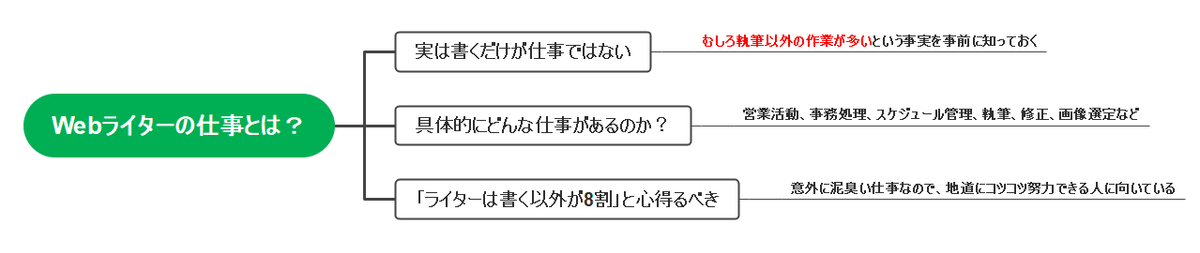
【アウトライナーモード】

ちなみに作成したデータはクラウドファイルでも共有できます。
DropboxやGoogleドライブに格納しておけばモバイル端末から閲覧可能。
セキュリティ面を強化するためにパスワードを設定しておくといいですね。
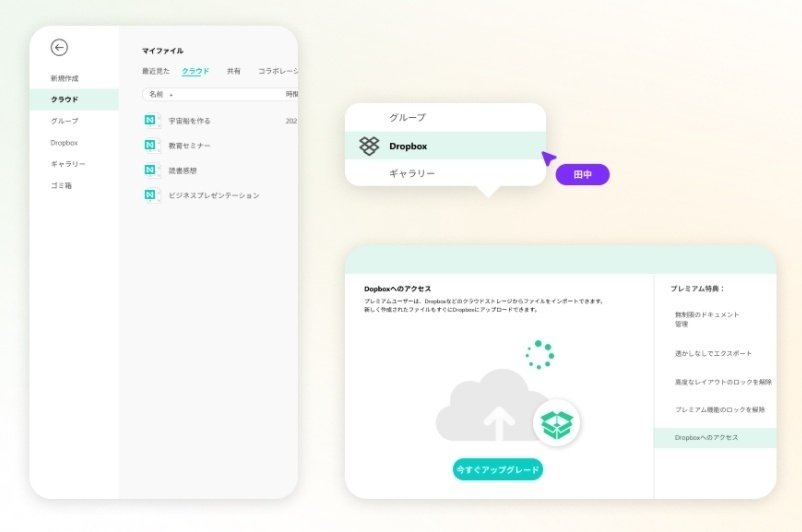
4.まとめ
これからマインドマップツールを導入したい人は、ぜひエドラマインドを使ってみてください。
直感的に操作できる仕様になっており、誰でも簡単にマインドマップを作成できるツールです。
公式サイトはこちら☟
これからも読者におもしろいと思ってもらえる記事を目指して書き続けます。 サポートしていただいた分は書籍の購入費用に充てる予定です。
